Inhaltsübersicht
Cash App ermöglicht Nutzern in den Vereinigten Staaten und im Vereinigten Königreich Geldtransfers über Mobiltelefon-Apps. Nach den Finanzinformationen vom September 2021 erwirtschaftete der Dienst mit 70 Millionen Nutzern jährlich einen Bruttogewinn von 1,8 Milliarden US-Dollar.
Die Nutzer der Cash App können die meisten Dienste kostenlos nutzen. Es gibt zwar einige kostenpflichtige Dienste, aber auch kostenlose Abhebungen, die eine längere Abhebungszeit erfordern.
Doch seit kurzem berichten viele Nutzer, dass sie Probleme haben, wenn sie versuchen, eine Zahlung vorzunehmen, weil die Cash-App nicht funktioniert. Als unser Team dieses Problem untersuchte, fanden wir einige Lösungen, die Ihnen helfen werden, das Problem der nicht funktionierenden Cash-App zu lösen.
Was ist Cash App?
Mit Cash App können Sie schnell Geld senden, empfangen und investieren. Square, Inc. (früher Block, Inc.) hat 2013 Square Cash eingeführt, um mit mobilen Zahlungs-Apps wie Venmo und PayPal zu konkurrieren.
Bei Cash App gibt es keine Bank, sondern eine Finanzplattform. Das Unternehmen bietet Debitkarten und Bankdienstleistungen über seine Bankpartner an. Über die Partnerbanken versichert die Federal Deposit Insurance Corporation (FDIC) das Guthaben auf Ihrem Konto.
Als Broker-Dealer und Mitglied der Financial Industry Regulation Authority (FINRA) bietet Cash App Investing LLC jedoch Investitionsdienstleistungen über die Securities and Exchange Commission (SEC) an.
Warum funktioniert Cash App nicht?
Problembehebung: Cash App funktioniert nicht
Benutzer berichten über Probleme mit der Cash App, wie z. B. dass die App nicht geladen wird, während der Verwendung abstürzt oder bestimmte Aktionen nicht ausführt (Aktivierung einer Karte usw.). Dieses Problem kann für alle Versionen der Cash App (iOS, Android, etc.) gemeldet werden. Aber, wissen Sie was? Kein Grund zur Sorge, denn wir haben einige Lösungen, mit denen Sie das Problem, dass die Cash App nicht funktioniert, leicht beheben können.
Starten Sie Ihr Gerät neu
Zunächst empfehlen wir Ihnen, Ihr Gerät neu zu starten, um das Problem mit der nicht funktionierenden Cash-App zu beheben. Es besteht nämlich die Möglichkeit, dass dieses Problem nur auftritt, weil es auf Ihrem Gerät einige Fehler oder Störungen gibt, die verhindern, dass die Cash-App richtig funktioniert. Starten Sie also Ihr Gerät neu und überprüfen Sie, ob das Problem behoben wurde.
Achten Sie auf App-Updates
Wenn Cash Apps nicht aktualisiert werden, fehlen möglicherweise Patches für die Fehler, die das Problem verursachen, oder sie sind nicht mit dem aktuellen Betriebssystem des Geräts kompatibel. In diesem Fall kann das Problem möglicherweise durch ein Update der Cash-App auf die neueste Version gelöst werden. Falls Sie die Cash App auf Ihrem mobilen Gerät verwenden, sollten Sie diese Schritte befolgen, um nach Updates für die Cash App zu suchen:
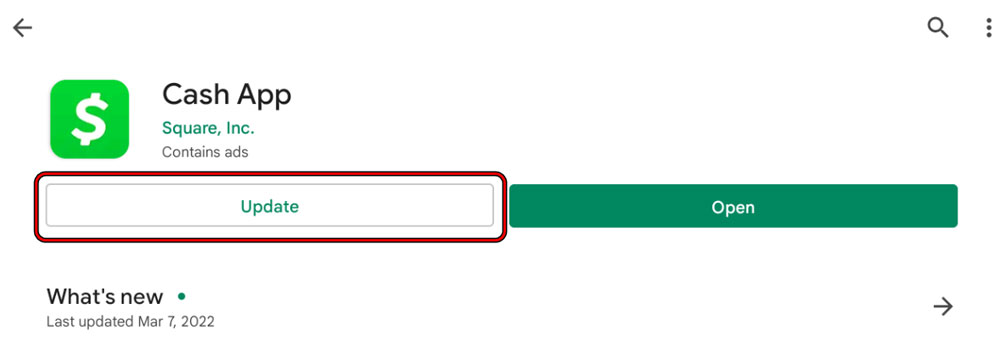
Löschen Sie die Cache-Daten
Wenn Sie auch nach der Aktualisierung der App immer noch das Problem haben, dass die Cash-App nicht funktioniert, dann besteht die Möglichkeit, dass Sie dieses Problem haben, weil die Cache-Daten, die auf Ihrem Gerät für die Cash-App gespeichert sind, beschädigt sind. Führen Sie daher die folgenden Schritte aus, um die Cache-Daten zu löschen:
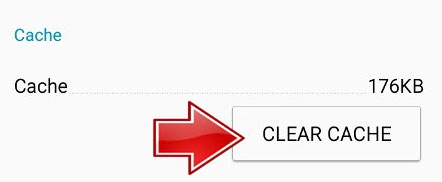
Aktualisieren Sie das Betriebssystem Ihres Geräts
Cash App kann nicht funktionieren, wenn dem Betriebssystem des Geräts wichtige Updates fehlen. Inkompatibilität mit Cash App kann auftreten, wenn dem Betriebssystem des Geräts wichtige Updates fehlen. Eine Aktualisierung des Betriebssystems auf die neueste Version kann das Problem lösen, je nachdem, was mit dem Gerät nicht in Ordnung ist. Prüfen Sie also, ob Sie ausstehende Betriebssystem-Updates haben oder nicht:
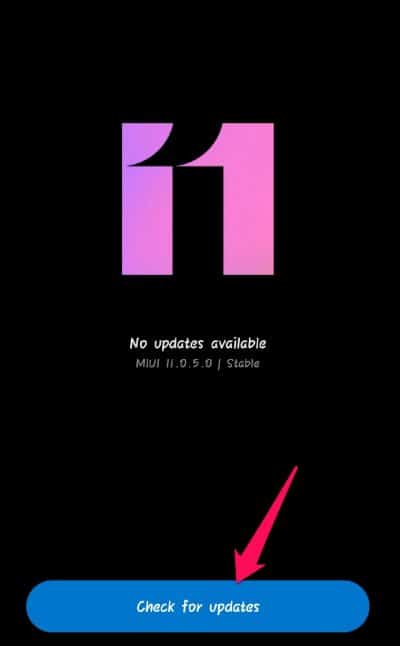
Google Play Store aktualisieren
Wenn der Google Play Store veraltet ist, kann seine Inkompatibilität mit anderen Betriebssystemmodulen oder Apps (einschließlich der Cash App) dazu führen, dass die Cash App nicht mehr funktioniert. Der Google Play Store ist nicht nur ein Installationsprogramm, sondern führt viele Hintergrundoperationen durch, um einen reibungslosen Ablauf zu gewährleisten. Die Cash App kann möglicherweise repariert werden, wenn der Google Play Store auf den neuesten Stand gebracht wird.
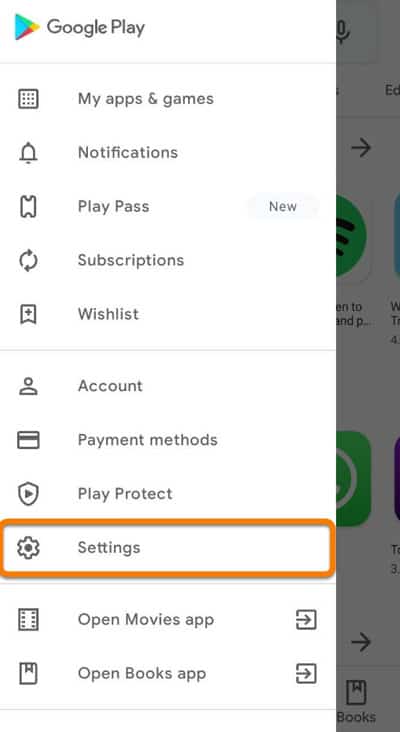

Installieren Sie die Cash App neu.
Immer noch kein Glück? Kein Grund zur Sorge! Wir haben eine letzte Lösung für Sie. Ja, wenn die Cash App immer noch nicht funktioniert, müssen Sie sie neu installieren und sich erneut bei ihr anmelden. Dies wird Ihrem Gerät helfen, die Cash-App ohne Fehler auszuführen. Also, Sie müssen dies mit diesen Schritten tun:
Vom Schreibtisch des Autors
So, das ist die Lösung, wenn die Cash-App auf Ihrem Gerät nicht funktioniert. Wir hoffen, dass Ihnen die in diesem Artikel genannten Lösungen geholfen haben. Kommentieren Sie außerdem unten und lassen Sie uns wissen, ob Sie Vorschläge oder Fragen haben.